Photoshop 8.0简体中文破解安装注册教程
photoshop8.0是由adobe公司开发的最为出色的图像处理软件之一,全称adobe photoshop 8.0,简称PS8.0。它对前面的版本进行了精心的研究,做出了重大的升级。所以,从这代软件开始,PS被重新命名为Photoshop CS,而不是我们传统意义上说讲的Photoshop 8.0了。安装的时候需要注意一下:因为用过photoshop8.0的朋友都知道,它的体积比之前的版本要大很多,所以,我们在安装的时候,可以去掉一些多余的地方,直接进行典型安装就可以拉。Adobe Photoshop 8.0是 2003年10月发行的图形处理软件, 今天教大家安装和免费注册这个软件的方法。
安装前的准备:请先点击下载PhotoShop8.0
photoshop CS 8.0 下载官方中文版免费:http://www.xitongtiandi.net/soft_tx/4193.html
photoshop8.0注册激活码下载:http://www.xitongtiandi.net/soft_tx/4483.html
photoshop8.0序列号
1045-1939-6513-0689-8524-8411
方法与步骤如下:
第一步:首先把我们下载的Photoshop 8.0解压出来
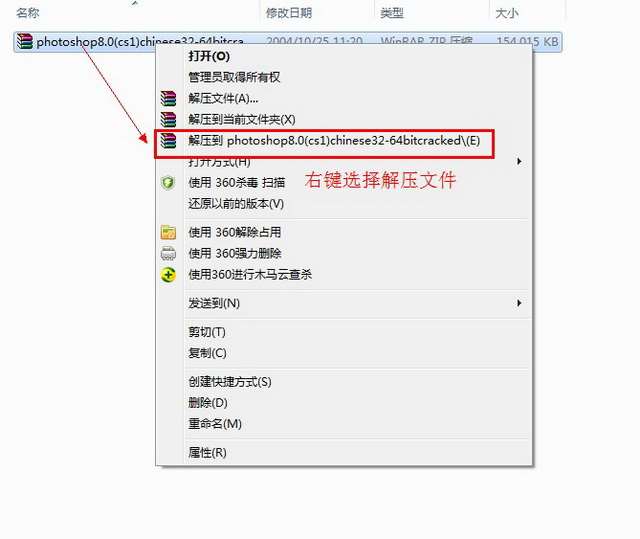
第二步:双击“setup”安装程序
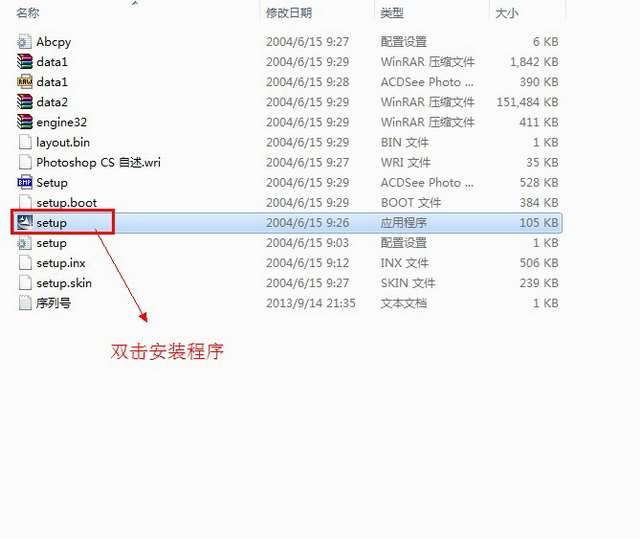
第三步:点击“下一步”
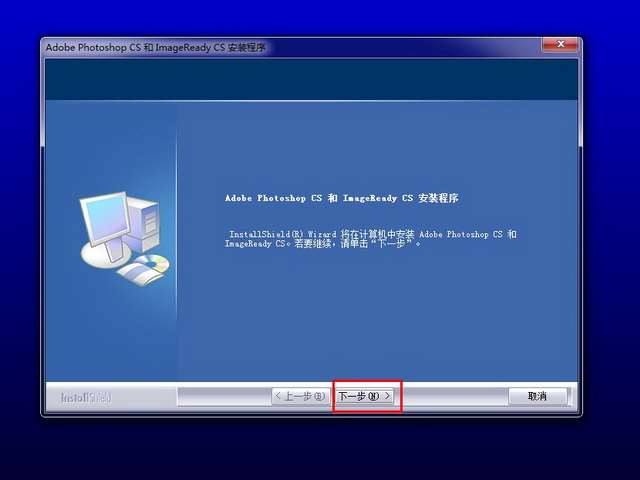
第四步:Photoshop 8.0许可协议界面,点击“是”
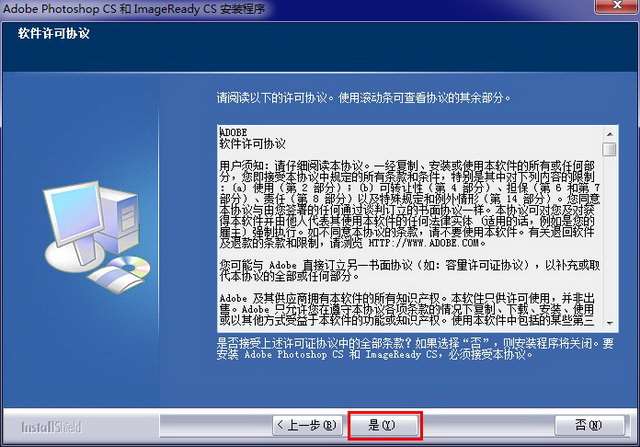
第五步:用户信息自己随意填写即可输入Photoshop 8.0序列号“1045-1939-6513-0689-8411”输入正确后点击“下一步”
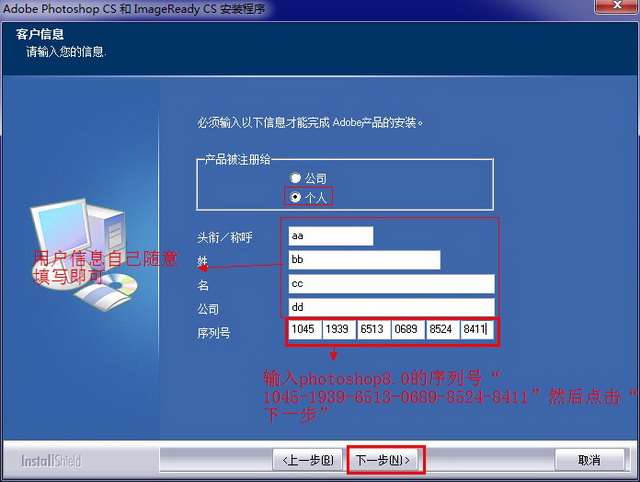
第六步:确认自己的信息,点击“是”
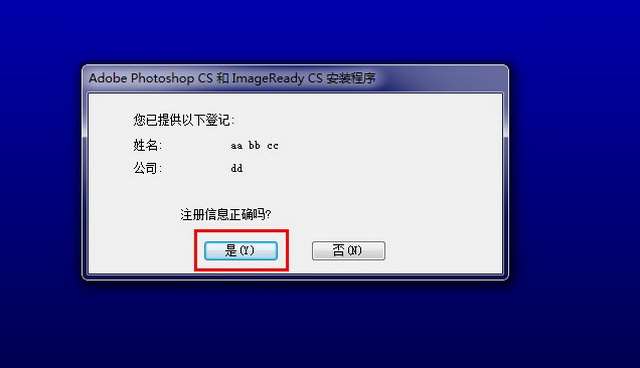
第七步:Photoshop 8.0的安装路径的设置,在这里我就保持默认点击“浏览”根据自己的要求可以更改
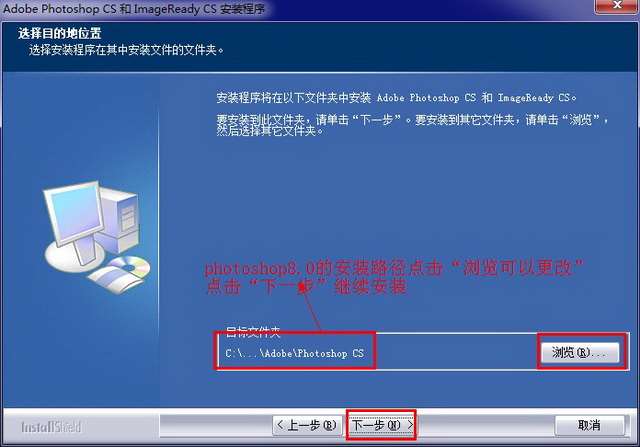
第八步:Photoshop 8.0文件关联的设置,这里一般保持默认即可有特殊要求的可以自己选择然后点击“下一步”
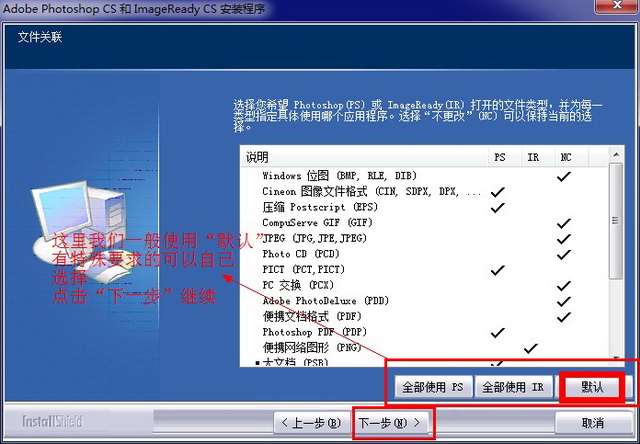
第九步:Photoshop 8.0的安装信息,点击“下一步”开始安装Photoshop 8.0
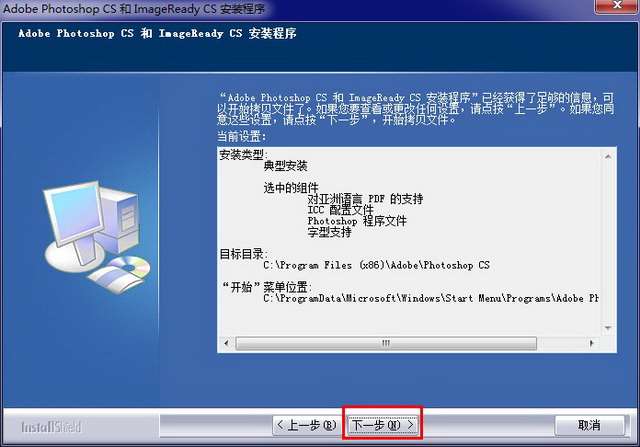
第十步:这里我们不需要勾选“显示Photoshop自述文件点击“完成”这样我们的Photoshop 8.0就安装完成了

第十一步:在我们解压出来的文件里面找到“Photoshop”图标右键选择“创建快捷方式”在把它拖到桌面上即可
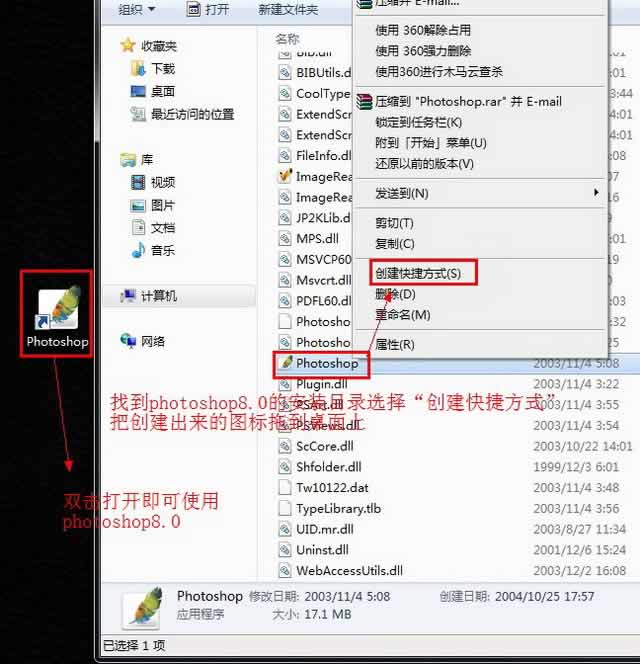
以上就是Win10系统下载小编为大家带来的Photoshop 8.0简体中文破解安装注册教程了,希望可以帮助到大家,大家如果还有疑问的话,可以在下方的评论框内给我们留言哦。我们会尽自己所能的为大家解答。谢谢大家一如既往的支持,也请大家继续关注Win10系统下载站的后续教程和软件。